|
|||||

Odprite poljubno fotografijo.
|
|||||
|
|||||
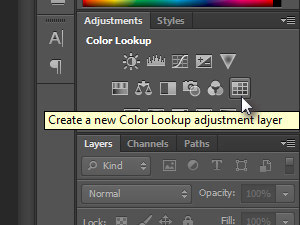
Potem pa kliknite na ikono Create a new Color Lookup adjustment layer.
Če okna za Color Lookup ne vidite, kliknite zgoraj na Window in izberite Adjustments.
|
|||||
|
|||||
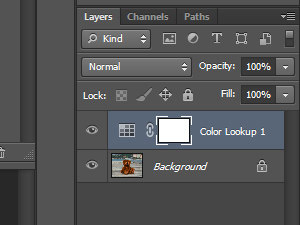
Opazili boste, da se je ustvaril nov nastavitveni layer.
|
|||||
|
|||||
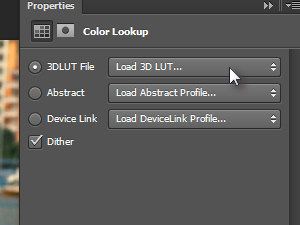
V novem oknu nato kliknite na Load 3D LUT ...
Beseda 3D nima nobene povezave z pretvarjanjem v tridimenzionalno obliko, vendar predstavlja povezanost layerja z RGB barvami in kratica LUT predstavlja Look Up Table.
|
|||||
|
|
|
|||||
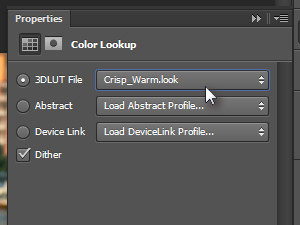
... in izberite Crisp_Warm.look.
|
|||||
|
|||||

Vaša fotografija bo dobila tople odtenke in naredila fotografijo toplejšo.
|
|||||
|
|||||
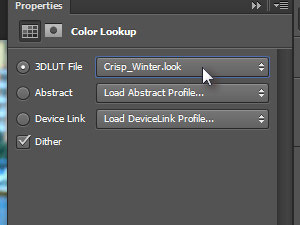
Izberite tokrat Crisp_Winder.look ...
|
|||||
|
|||||

... in fotografija bo dobila hladne barve.
|
|||||
|
|||||
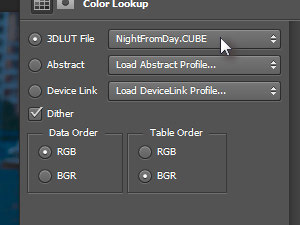
Izberite tokrat NightFromDay.CUBE ...
|
|||||
|
|||||

... in tokrat se bo dan spremenil v noč.
|
|||||
|
|||||
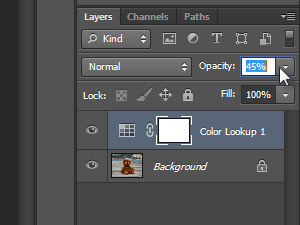
Nastavite nižjo vrednost Opacity, da boste jakost barv zmanjšali.
Nastavitveni layer naj bo označen.
|
|||||
|
|||||
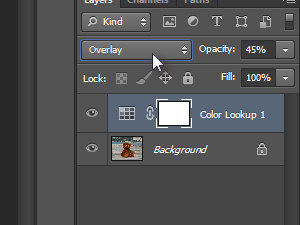
Lahko pa nastavite še senčenje na Overlay, če želite.
|
|||||
|
|||||

S temi nastavitvami smo jakost barv prilagodili in naredili tako bolj realen končni izdelek.
|
|||||

